最终效果
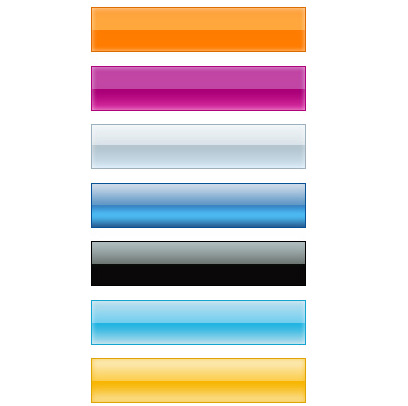
1.新建一个500 * 300像素的文件,背景填充为白色,新建一个图层命名为“按钮”,用矩形选框工具画一个长条的矩形填充为黑色。

2.双击“按钮”层,弹出图层样式对话框,选择渐变叠加参数设置如下图

3.设置渐变颜色
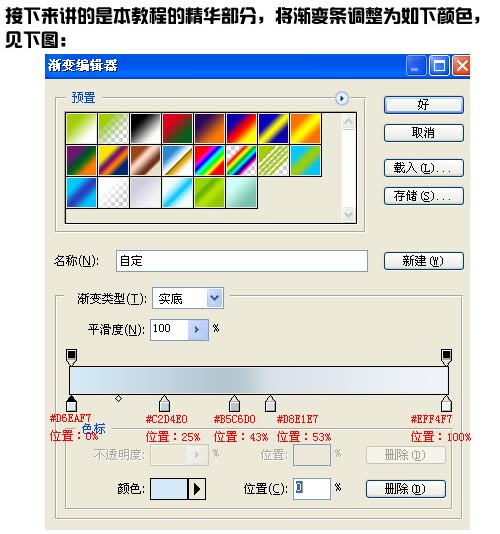

4.继续添加图层样式选择外发光

5.继续添加图层样式选择描边确定后完成最终效果。其它颜色的按钮只要设置渐变的色彩就可以了。
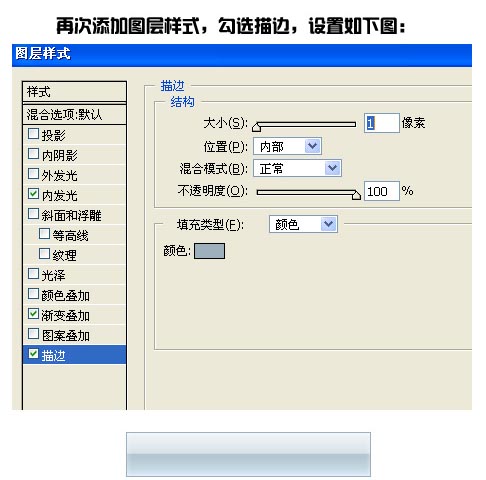
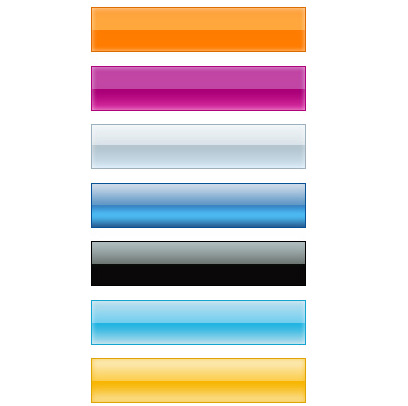
最终效果
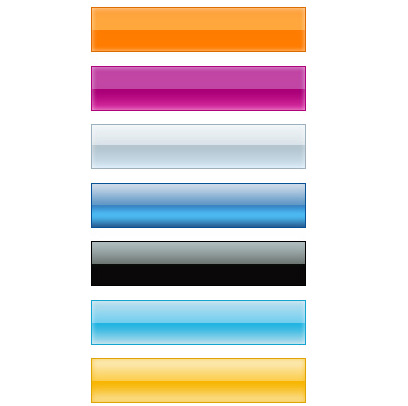
1.新建一个500 * 300像素的文件,背景填充为白色,新建一个图层命名为“按钮”,用矩形选框工具画一个长条的矩形填充为黑色。

2.双击“按钮”层,弹出图层样式对话框,选择渐变叠加参数设置如下图

3.设置渐变颜色
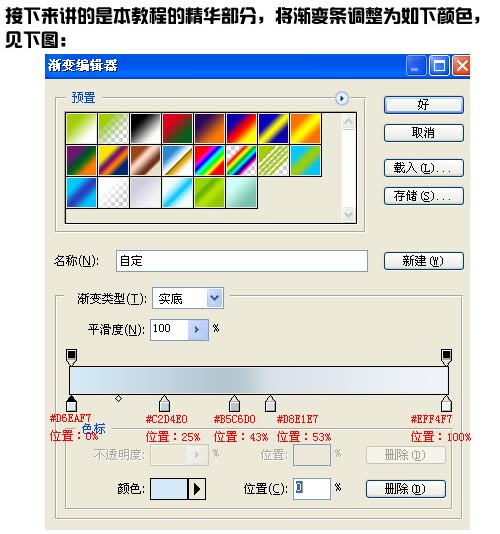

4.继续添加图层样式选择外发光

5.继续添加图层样式选择描边确定后完成最终效果。其它颜色的按钮只要设置渐变的色彩就可以了。
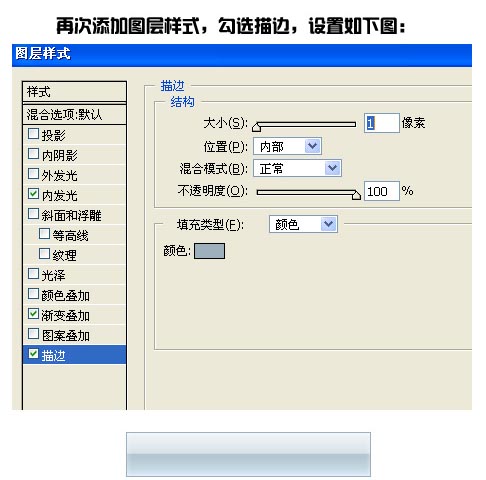
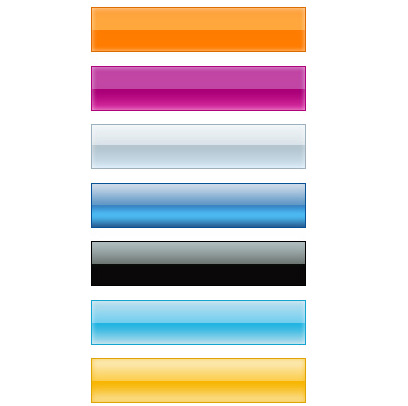
上一篇:ps设计盒子图标
下一篇:教你用ps临摹一个icon图标